La મેક સરનામું (મીડિયા controlક્સેસ નિયંત્રણ) એ 48-બીટ ઓળખકર્તા છે જે નેટવર્ક કાર્ડ અથવા ડિવાઇસ સાથે અનન્ય રીતે અનુરૂપ છે. તે તરીકે પણ ઓળખાય છે શારીરિક સરનામું, અને છે દરેક ઉપકરણ માટે અનન્ય, કારણ કે તેઓ ઉત્પાદન સમયે સીધા હાર્ડવેર પર લખાયેલા હોય છે. એક ઉદાહરણ હશે: 38:70:77:1D:51:00.
બીજા શબ્દોમાં કહીએ તો, આ પોસ્ટની વાસ્તવિકતામાં આપણે કાયમી ધોરણે મેકને બદલવાનું શીખતા નથી, પરંતુ જુદા જુદા ઉદ્દેશો સાથે ક્લોન બનાવવાનું શીખીશું. ઉદાહરણ તરીકે, ઇન્ટરનેટ accessક્સેસ સાથેના આઇપી સરનામાં મેળવવા માટે મારા એક કાર્ય કેન્દ્રમાં, ડીએચસીપી સર્વરમાં નોંધાયેલ મેક આવશ્યક છે. તે છે, એક આઈ.એ..સી. મેક સામે વિતરિત થાય છે.
સમસ્યા એ છે કે હું સામાન્ય રીતે મારો લેપટોપ બધે જ વહન કરું છું અને રેન્ડમ કમ્પ્યુટર કરતા તેનાથી કામ કરવામાં વધુ આરામદાયક છે. તેથી, હું જે કરું છું તે કમ્પ્યુટરનો MAC ક્લોન કરવાનું છે જે લેપટોપમાં મને સોંપાયેલ છે અને આ રીતે હું ઇન્ટરનેટને accessક્સેસ કરી શકું છું.
મેક સરનામાંને બદલવાની 3 પદ્ધતિઓ.
આઇપી લિંક દ્વારા
સૌથી સરળ પદ્ધતિ (આર્ચલિંક્સમાં) નો ઉપયોગ કરવામાં આવે છે આઇપી લિંક. આ કરવા માટે, આપણે જે કરવાનું છે તે પ્રથમ છે નેટવર્ક કાર્ડ "નોક ડાઉન" અથવા "રોકો", પરંતુ અમારું ઇન્ટરફેસ શું છે તે જાણવાની જરૂર છે, તેથી અમે ચલાવીશું:
$ ip link show
આ આપણને આની સમાન સૂચિ આપશે:
1: શું: mtu 65536 qdisc noqueue state UNKNOWN સ્થિતિ DEIFULT જૂથ ડિફોલ્ટ લિંક / લૂપબેક 00: 00: 00: 00: 00: 00 બ્રિડ 00: 00: 00: 00: 00 00: enp2s1: એમટીટીયુ 0 ક્યુડિસ્ક પીફિફો_ફેસ્ટ રાજ્ય યુપી મોડ ડિફોલ્ટ જૂથ ડિફોલ્ટ ક્લેન 1500 લિંક્સ / ઇથર 1000: 20: 89: f84: 7 સી: એફ બીઆરડી એફએફ: એફએફ: એફએફ: એફએફ: એફએફ 4: ડબલ્યુએલપી 3s2: એમટીટીયુ 0 ક્યુડિસ્ક એમક્યુ સ્ટેટ ડાઉન મોડ ડિફોલ્ટ ગ્રુપ ડિફોલ્ટ ક્લેન 1500 લિંક્સ / ઇથર 1000: 68: 17: be: ff: 29 બીઆરડી એફએફ: એફએફ: એફએફ: એફએફ: એફએફ 69: વીરબી 4: એમટીટીયુ 0 ક્યુડિસ્ક નોક્યુ સ્ટેટ ડાઉન મોડ ડિફોલ્ટ જૂથ ડિફ defaultલ્ટ લિંક / ઇથર સીએ: 1500: ઇ 97: 2: 96: બી 15 બ્રિડ એફએફ: એફએફ: એફએફ: એફએફ: એફએફ
આ કિસ્સામાં, જે આપણને રસ છે તે નંબર 2 છે, તેથી અમે ચલાવવા આગળ વધીએ (પીસી અથવા ડિસ્ટ્રોના આધારે નામ બદલાઈ શકે છે):
$ sudo ip link set dev enp1s0 down
એકવાર કાર્ડ ડાઉન થઈ જાય પછી આપણે આદેશ ચલાવીશું:
$ sudo ip link set dev enp1s0 address XX:XX:XX:XX:XX:XX
જ્યાં XX: XX: XX: XX: XX: XX એ MAC નંબર છે જેને આપણે ક્લોન કરવા માગીએ છીએ. હવે અમે કાર્ડ ઉપાડીએ છીએ:
$ sudo ip link set dev enp1s0 up
માચેન્જર દ્વારા
અમે કહેવાય એપ્લિકેશન દ્વારા મેકને બદલી શકીએ છીએ મેકચેન્જર:
# pacman -S macchanger
વપરાશ વાક્યરચના "macchanger -r" છે ».
# macchanger -r enp1s0
રેન્ડમ MAC સરનામું બનાવવા માટે, પ્રદાતાના બાઇટ્સ સિવાય (જો તેઓ MAC તપાસે), તમારે આ આદેશનો ઉપયોગ કરવો જ જોઇએ:
# macchanger -e enp1s0
અંતે, મેક સરનામાંને વિશિષ્ટ મૂલ્યમાં બદલવા માટે:
# macchanger --mac=XX:XX:XX:XX:XX:XX
નેટવર્ક મેનેજરનો ઉપયોગ કરી રહ્યા છીએ
ઠીક છે, ઘણી કન્સોલની મુશ્કેલી પછી, અમારી પાસે MAC સરનામાંને બદલવા અથવા ક્લોન કરવાની ઘણી સરળ પદ્ધતિ છે, અને તે ફક્ત નેટવર્કમેનેજરનો ઉપયોગ કરી રહી છે. જ્યાં તે કહે છે ધ્યાન આપો: ક્લોન થયેલ MAC સરનામું.
આ પધ્ધતિ વિશેની શ્રેષ્ઠ બાબત એ છે કે જ્યારે આપણે કમ્પ્યુટરને ફરીથી પ્રારંભ કરીએ છીએ, ત્યારે અમારું ક્લોન થયેલ MAC સરનામું રહેશે. ઉપરાંત, આ ટૂલ અમને રેન્ડમ મેક એડ્રેસ બનાવવાની મંજૂરી આપે છે. અને આ બધા પ્રિય મિત્રો રહ્યા છે.
સ્રોત: આર્કલિનક્સ વિકિ
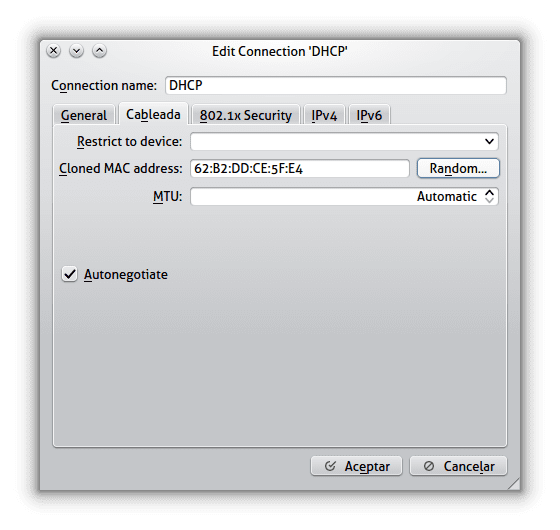
o
ifconfig eth0 ડાઉન
ifconfig eth0 hw ઈથર 02: 01: 02: 03: 04: 08
ifconfig એથ0 અપ
તમે કમાન સાથે સૌથી સહેલો રસ્તો મૂક્યો છે અને સૌથી સહેલો રસ્તો એ નારંગી મૂક્યો છે, જે તે હું પણ જાણતો હતો
રસપ્રદ, MAC સરનામાં ફિલ્ટરિંગ (તે અલ્પકાલિક છે, પરંતુ તે ઉપયોગી થઈ શકે છે) વાઇફાઇ નેટવર્કને .ક્સેસ કરવા માટે સક્ષમ થવા માટે.
શુભેચ્છાઓ, એક ક્યુબા ખૂબ સામાન્ય છે.
ઉત્તમ, યુનિવર્સિટીમાં મેં ડાઉનલોડ્સમાં કનેક્ટિવિટી સુધારવા માટે હંમેશાં એક અથવા બીજા વપરાશકર્તાના મેકને ક્લોન કર્યા, અલબત્ત તે કંઇક ગંભીર નહોતું પરંતુ તેણે ઓએસ ડાઉનલોડ કરવા અને તેના ભાવિ શીખવાની સાથે મને મદદ કરી, પોસ્ટ માટે આભાર
મેક સરનામાં દ્વારા ઇન્ટરનેટને ફિલ્ટર કરવામાં સમર્થ હોવા માટે રસપ્રદ, હું જાણું છું કે મારે તે કરવાનું શીખવાની જરૂર રહેશે. ઉત્તમ પોસ્ટ
રસપ્રદ, તેમ છતાં તે સ્પષ્ટ કરવું મહત્વપૂર્ણ છે કે પ્રક્રિયા "સ્પૂફિંગ" અથવા "મેક માસ્કીંગ" છે, કેમ કે મેકને બદલવાની દે ફેક્ટો અને ડી જ્યુર ખ્યાલ વ્યવહારીક અશક્ય હોવાને કારણે તે ભૌતિક સરનામું છે. પરંતુ તે રીબૂટ થયા પછી masંકાયેલું રહે છે, તે મૂલ્યવાન છે, નેટવર્ક સુરક્ષા auditડિટ સમયે ઉપયોગી છે.
માર્ગ દ્વારા, તમે સ્ક્રીનશોટમાં કયા ફોન્ટનો ઉપયોગ કર્યો છે? : વી
હા, તેથી જ મેં પોસ્ટમાં કહ્યું કે અમે ક્લોન કરવા જઈ રહ્યા છીએ, શારીરિક રીતે મેકને બદલી શકતા નથી 😀 ફોન્ટ એલ્લર છે.
ઉત્તમ લેખ
મchanકચેન્જર પાસે જીટીકે ઇન્ટરફેસ પેકેજ પણ છે જે મને લાગે છે કે મchanકચેન્જર-જીટીકે છે
શું આ ડોમેન સર્વર્સ અથવા વાયરલેસ પર મેક અવરોધિત કરવાના કિસ્સામાં કામ કરે છે? હું આ કહું છું કારણ કે જે કંપનીમાં હું કામ કરું છું ત્યાં, સેલ્યુલર ઉપકરણો અને લેપટોપના મેક વાયરલેસ દ્વારા અવરોધિત છે. જો મેક દ્વારા અવરોધિત ઉપકરણો તેને બદલી દે છે, તો શું તે ફરીથી મુક્ત થશે?
માહિતી ખૂબ ઉપયોગી છે, તેને શેર કરવા બદલ આભાર.
જેમ તમે કહો છો, કેડે માં તમે કરી શકો છો, જીનોમ પણ ટેમ્બમાં પણ તેમાં રેન્ડમ વિકલ્પ નથી: 'સી
જીનોમ નેટવર્ક મેનેજરમાં તે ગ્રાફિકલી રીતે સુવિધા આપે છે
લિનક્સમાં પ્રારંભ કરનારાઓ માટે ઉત્તમ લેખ
મ changeકને બદલવા માટે તેનો બીજો ઓછો જાણીતો ઉપયોગ પણ છે જ્યારે જ્યારે મારા આઇ.એસ.પી. પાસે સ્થિર આઇ.પી હોય ત્યારે હું રાઉટરનો મેક બદલીશ અને ફરીથી પ્રારંભ કરું છું અને તેઓ મને નવી આઈપી આપે છે.
મને યાદ છે જ્યારે મેં એરક્રેક-એનજીનો ઉપયોગ કર્યો હતો ત્યારે તેઓએ કહ્યું હતું કે નેટવર્ક્સનું itingડિટ કરતી વખતે એક મહત્ત્વની આવશ્યકતા તરીકે, મેકને બદલવાની જરૂર હતી, કલ્પના કરો કે કોઈ કારણોસર તેઓ તમને શોધે છે: ભૌતિક એમએસી શોધી કા theyીને તેઓ તમારા કમ્પ્યુટરને શોધે છે ...
શું ફોરમ એડમિનિસ્ટ્રેટર તમારા મેકને જોઈ શકે છે? શું તેને બદલવાથી રાઉટરો ફિલ્ટર કરવા કરતાં કંઇક વધુ મળે છે?
Un saludo tengo un problema ya he hecho el procedimiento de las tres formas con mi tarjeta wifi pero mientras esta desconectada de la red se cambia el mac, al momento de conectarme a la red regresa al mac original y no se queda el nuevo. Por lo tanto no se conecta, Lo raro es que lo he hecho desde windows y si funciona y se conecta pero desde linux no… Talvez alguna solución para este dilema….????
મયુ બુનો!
અહીં મને સ્પેનિશની બીજી લિંક મળી છે જે લિનક્સમાં તમારા મેક સરનામાંને શોધવા માટે ઘણી પદ્ધતિઓ સમજાવે છે:
http://www.sysadmit.com/2018/01/linux-saber-direccion-mac.html